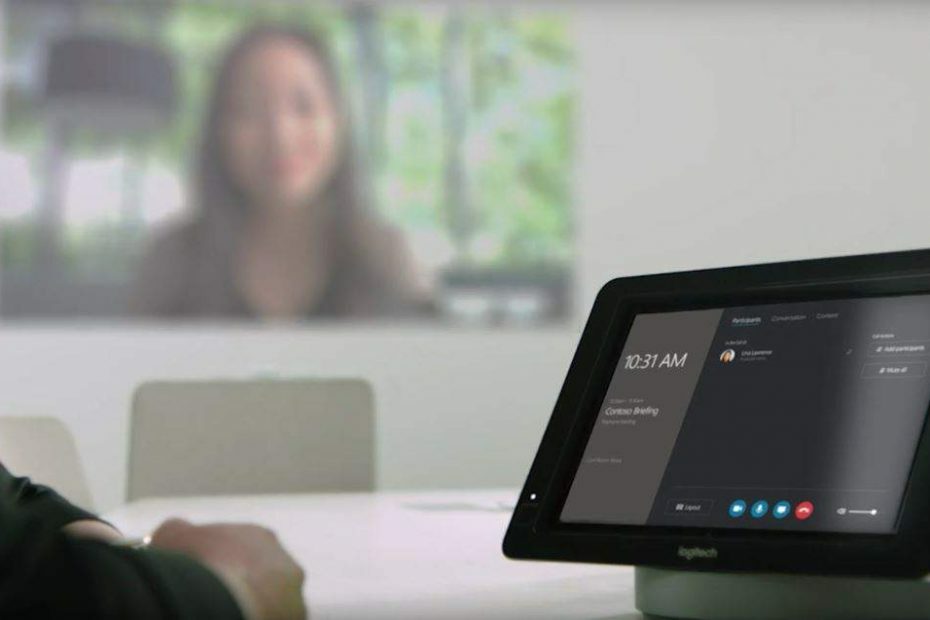Kan du inte installera ditt favoritspel från Microsoft Store på grund av “Installera”-Knappen är grå? Vissa Windows 10-användare klagar över att möta liknande problem på sin dator. Detta problem uppstår vanligtvis på grund av en obalans mellan de systemkrav som krävs och de faktiska systemkraven på användarens dator. För att lösa problemet, gå till dessa korrigeringar, men innan du går vidare för huvudkorrigeringarna, försök med dessa lösningar för att testa några enklare lösningar för ditt problem.
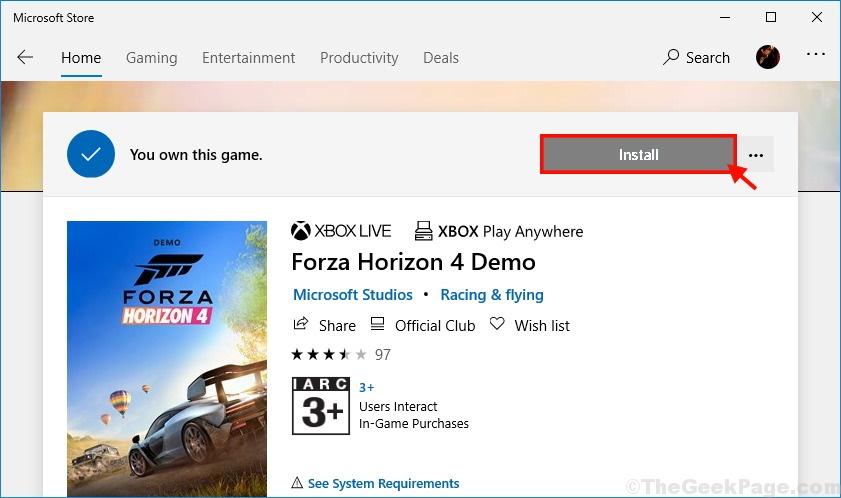
Inledande lösningar-
1. Om det här är första gången du står inför denna typ av fel, en enkel omstart kan hjälpa dig.
2. Kontrollera om det är avgörande Windows uppdatering väntar på din dator eller inte.
Om någon av dessa lösningar inte fungerade för dig, gå till den här lösningen-
Fix - Kontrollera nödvändiga systemkrav-
En minsta uppsättning krav är nödvändig för att köra en applikation / ett spel på en viss plattform. Om Windows upptäcker att ditt system inte uppfyller minimikraven för att köra spelet i ett spelbart skick, gör det låter dig inte installera den på din dator (Eftersom spelet körs kan det orsaka dödlig skada på maskinvaran detaljer). För att kontrollera detta, följ dessa steg på din dator-
1. Klicka på Sök ruta bredvid Windows-ikonen och skriv sedan “Lagra“. Klicka på "MicrosoftLagra”I det upphöjda fönstret för att öppna Windows Store applikation på din dator.

2. I butiksfönstret klickar du på Sök rutan högst upp och skriv namnet på spelet.
3. Från rullgardinsmenyn klickar du på spelet (du borde redan äga spelet) för att besöka butikssidan för att installera det på din dator.
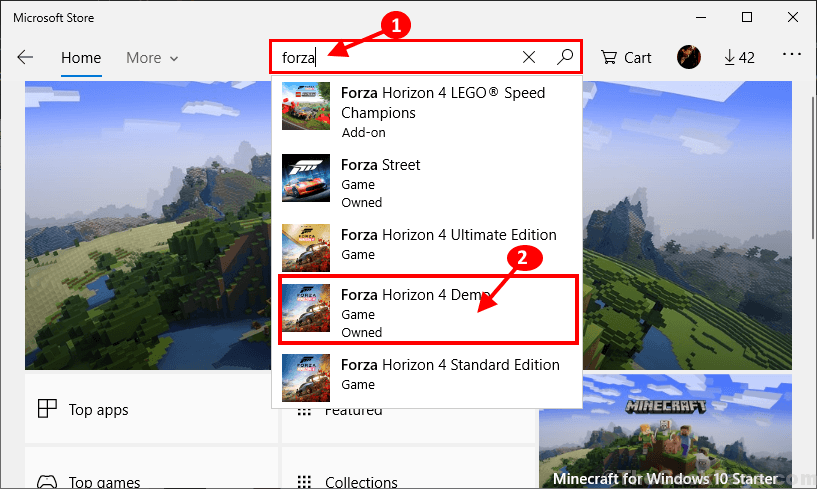
4. Nu, i Lagra, rulla ner och klicka på “Systemkrav”För att kontrollera de systemkrav som krävs för att köra spelet på ditt system.
5. Om du ser en triangel bredvid “Minne”Eller”Videominne”Eller någon hårdvara, då har du inte minimikraven för att köra spelet på din dator.
I de flesta fall krävs en nyare OS-version. Till exempel när jag försökte installera en tidsålder för imperier fick jag veta att jag måste ha version 18362.0 eller högre.
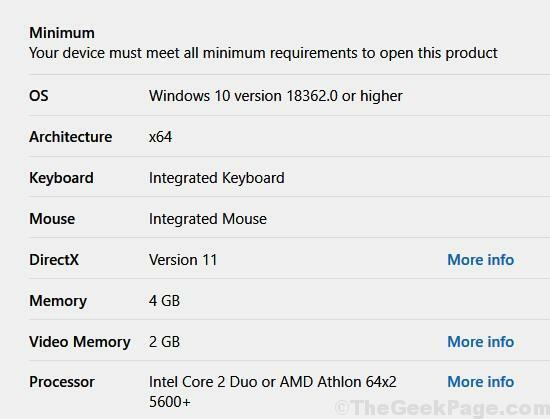
För att kontrollera din version tryck Windows-tangent + r tillsammans för att öppna springa och skriva ”Winver”I den och klicka på OK.

Du måste uppgradera din installation eller installera en viss uppdatering från Microsofts webbplats för att kunna spela spelet på din dator. Efter uppgraderingen av installationen kommer du att kunna installera spelet på din dator utan några fel. Ditt problem bör lösas.